

Sistema de assalto a banco QBCore
$38.99 O preço original era: $38.99.$29.99O preço atual é: $29.99.
My updated bank robbery script with progression. Players have to work their way up from Fleeca banks to the Pacific bank lower vault. This script is made to use with K4MB1’s Pacific bank MLO and UncleJust’ Maze Bank MLO. Dependencies like minigames are included (except the password hack 25, MLO is not included. When purchasing this script, you receive source code, no fivem encryption.Images are included and a readme to help with installation. Features:
- Resets banks after every bank robbery (time is configurable)
- Police officers can close the bank after it was hacked
- Extensive discord logging
- Supports qb-doorlock and nui_doorlock via Config setting
- Extensive Debugging
- Methods to convert usb’s into laptops
- Trolly’s are removed when the bank is reset
- Code for nightvision is included
-
$ USD
-
€ EUR
-
£ GBP
-
$ AUD
-
R$ BRL
-
Download instantâneo
-
Garantia de satisfação
-
100% Código Aberto
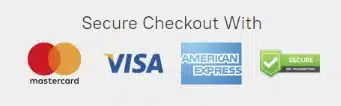
# Description
# Dependencies
* [QBCore Framework](https://github.com/qbcore-framework)
* [mkalasers by mkafrin](https://github.com/mkafrin/mka-lasers)
* [Pacific Bank by K4MB1 MAPS](https://k4mb1.tebex.io/package/4692112)
* [Memorygame by pushkart2](https://github.com/pushkart2/memorygame)
* [dim-passhack by Dimbo Scripts](https://dimbo-scripts.tebex.io/package/4616362)
* [Hack minigame by Jasper-Hustad](https://github.com/Jesper-Hustad/NoPixel-minigame)
* [qb-target by BerkieBb](https://github.com/BerkieBb/qb-target)
* [ms-peds by MiddleSkillz](https://github.com/MiddleSkillz/ms-peds*)
* [qb-powerplant by Lionh34rt#4305](https://lionh34rt.tebex.io/)
# Installation
* **Add the items to your shared.lua**
* **Add the correct lines to your giveitem command**
* **Install all the dependencies**
* **Add the sound effects (bankdrill) to your interact-sound resource**
* **Create nightvision in smallresources**
* **You may have to change the clothing piece in the nightvision.lua**
* **Rename and add entries to the scoreboard triggers: 'Fleeca', 'Paleto', 'Pacific'**
* **Change the doorlock triggers to match your corresponding doorlockId**
# Items for shared.lua
```lua
["usb_green"] = {["name"] = "usb_green", ["label"] = "USB Drive", ["weight"] = 1000, ["type"] = "item", ["image"] = "usb_green.png", ["unique"] = false, ["useable"] = true, ["shouldClose"] = false, ["combinable"] = nil, ["description"] = "A green USB flash drive"},
["usb_red"] = {["name"] = "usb_red", ["label"] = "USB Drive", ["weight"] = 1000, ["type"] = "item", ["image"] = "usb_red.png", ["unique"] = false, ["useable"] = true, ["shouldClose"] = false, ["combinable"] = nil, ["description"] = "A red USB flash drive"},
["usb_blue"] = {["name"] = "usb_blue", ["label"] = "USB Drive", ["weight"] = 1000, ["type"] = "item", ["image"] = "usb_blue.png", ["unique"] = false, ["useable"] = true, ["shouldClose"] = false, ["combinable"] = nil, ["description"] = "A blue USB flash drive"},
["usb_gold"] = {["name"] = "usb_gold", ["label"] = "USB Drive", ["weight"] = 1000, ["type"] = "item", ["image"] = "usb_gold.png", ["unique"] = false, ["useable"] = true, ["shouldClose"] = false, ["combinable"] = nil, ["description"] = "A gold USB flash drive"},
["usb_grey"] = {["name"] = "usb_grey", ["label"] = "USB Drive", ["weight"] = 1000, ["type"] = "item", ["image"] = "usb_grey.png", ["unique"] = false, ["useable"] = true, ["shouldClose"] = false, ["combinable"] = nil, ["description"] = "A grey USB flash drive"},
["laptop_green"] = {["name"] = "laptop_green", ["label"] = "Laptop", ["weight"] = 2500, ["type"] = "item", ["image"] = "laptop_green.png", ["unique"] = true, ["useable"] = true, ["shouldClose"] = true, ["combinable"] = nil, ["description"] = "A laptop that you got from Ph03nix"},
["laptop_red"] = {["name"] = "laptop_red", ["label"] = "Laptop", ["weight"] = 2500, ["type"] = "item", ["image"] = "laptop_red.png", ["unique"] = true, ["useable"] = true, ["shouldClose"] = true, ["combinable"] = nil, ["description"] = "A laptop that you got from Plague"},
["laptop_blue"] = {["name"] = "laptop_blue", ["label"] = "Laptop", ["weight"] = 2500, ["type"] = "item", ["image"] = "laptop_blue.png", ["unique"] = true, ["useable"] = true, ["shouldClose"] = true, ["combinable"] = nil, ["description"] = "A laptop that you got from Ramsay"},
["laptop_gold"] = {["name"] = "laptop_gold", ["label"] = "Laptop", ["weight"] = 2500, ["type"] = "item", ["image"] = "laptop_gold.png", ["unique"] = true, ["useable"] = true, ["shouldClose"] = true, ["combinable"] = nil, ["description"] = "A laptop that you got from Trinity"},
["lowervaultcodes"] = {["name"] = "lowervaultcodes", ["label"] = "Access Codes", ["weight"] = 0, ["type"] = "item", ["image"] = "lowervaultcodes.png", ["unique"] = true, ["useable"] = false, ["shouldClose"] = false, ["combinable"] = nil, ["description"] = "A copy of the Pacific Bank lower vault access code.."},
["explosive"] = {["name"] = "explosive", ["label"] = "Explosive", ["weight"] = 5000, ["type"] = "item", ["image"] = "explosive.png", ["unique"] = false, ["useable"] = true, ["shouldClose"] = true, ["combinable"] = nil, ["description"] = "An improvised explosive of fireworks and thermite"},
["nightvision"] = {["name"] = "nightvision", ["label"] = "Night Vision Goggles", ["weight"] = 6000, ["type"] = "item", ["image"] = "nightvision.png", ["unique"] = false, ["useable"] = true, ["shouldClose"] = false, ["combinable"] = nil, ["description"] = "These allow you to see in the dark"},
```
# ADD THE FOLLOWING TO YOUR QB-INVENTORY/SERVER/MAIN.LUA UNDER THE GIVEITEM COMMAND
```lua
elseif itemData["name"] == "laptop_green" then
info.uses = 3
elseif itemData["name"] == "laptop_blue" then
info.uses = 3
elseif itemData["name"] == "laptop_red" then
info.uses = 3
elseif itemData["name"] == "laptop_gold" then
info.uses = 3
elseif itemData["name"] == "usb_grey" then
info.uses = 3
```
# Add to your inventory app.js to display the vault codes as an item:
```js
} else if (itemData.name == "lowervaultcodes") {
$(".item-info-title").html('<p>'+itemData.label+'</p>')
$(".item-info-description").html('<p>'+itemData.description+'</p><p>Access Code: '+itemData.info.codes+'</p>');
```
# Add this to your ms-peds config:
```lua
{
model = `hc_hacker`,
coords = vector4(517.44, 174.29, 100.25, 158.45),
gender = 'male'
},
{
model = `g_f_y_vagos_01`,
coords = vector4(-458.65, -2274.4, 8.52, 266.45),
gender = 'male'
},
{
model = `ig_talcc`,
coords = vector4(1579.43, 3617.83, 38.78, 166.87),
gender = 'male'
},
{
model = `s_f_y_clubbar_01`,
coords = vector4(-1600.27, 3070.47, 33.66, 137.83),
gender = 'male'
},
{
model = `g_f_importexport_01`,
coords = vector4(-3169.54, 1093.57, 20.86, 27.67),
gender = 'female'
},
```
# Nightvision
```lua
--Server side:
QBCore.Functions.CreateUseableItem("nightvision", function(source)
TriggerClientEvent("nightvision:UseNightvision", source)
end)
--Client Side:
local nightvision = false
RegisterNetEvent("nightvision:UseNightvision", function()
nightvision = not nightvision
QBCore.Functions.Progressbar("remove_gear", "Nightvision..", 250, false, true, {}, {}, {}, {}, function()
if nightvision then
SetNightvision(true)
TriggerServerEvent("InteractSound_SV:PlayOnSource", "nv", 0.25)
SetPedPropIndex(PlayerPedId(), 0, 117, 0, true)
else
SetNightvision(false)
SetPedPropIndex(PlayerPedId(), 0, 116, 0, true)
end
end)
end)
```Apenas clientes logados que compraram este produto podem deixar uma avaliação.
Como instalar recursos
Instalar mods no FiveM permite que você personalize seu servidor com ativos exclusivos, scripts, MLOs e outros aprimoramentos. Aqui está um guia claro e detalhado sobre como instalar mods no seu servidor FiveM.
Etapa 1: Baixe o Mod desejado
Encontre um Mod: Comece navegando pelos sites que oferecem mods FiveM, como fivem-mods.net, GTA5-Mods.com, ou fóruns baseados na comunidade e servidores Discord. Você também pode baixar mods de repositórios como GitHub ou de sites pessoais de desenvolvedores de scripts.
Verificar compatibilidade: Certifique-se de que o mod que você está baixando é compatível com a versão do FiveM que você está executando (especialmente se você estiver usando frameworks específicos como QBCore ou ESX).
Baixar arquivos: Baixe os arquivos mod, geralmente compactados em um
.zipou.rarformato de arquivo. Esses arquivos conterão os recursos necessários para a instalação.
Etapa 2: Prepare seu servidor
Acesse os arquivos do seu servidor: Entre no gerenciador de arquivos do seu servidor FiveM. Isso pode ser feito por meio de um cliente FTP como o FileZilla ou pelo painel de controle fornecido pelo seu provedor de hospedagem.
Criar um backup: Antes de fazer qualquer alteração, é essencial fazer backup dos arquivos do seu servidor. Isso garante que você possa restaurar seu servidor caso algo dê errado.
Localize a pasta de recursos: Uma vez dentro dos arquivos do seu servidor, localize o recursos pasta. É aqui que todos os mods e scripts são instalados.
Etapa 3: Instale o Mod
Extrair os arquivos: Se o mod estiver em um arquivo compactado, extraia o conteúdo para uma pasta no seu computador local.
Carregar os arquivos do mod:
- Use seu cliente FTP ou gerenciador de arquivos para carregar a pasta extraída no recursos pasta do seu servidor.
- Certifique-se de que o nome da pasta seja descritivo, pois você fará referência a ela na configuração do servidor.
Configurar o servidor para carregar o mod:
- Abra o seu servidor servidor.cfg arquivo (encontrado no diretório principal do seu servidor).
- Adicione uma linha para garantir que o servidor carregue o mod. Normalmente, isso estará no formato de:css
garantir [nome_mod] - Por exemplo, se você adicionou um mod chamado
meu_carro_mod, você acrescentaria:rubigarantir meu_carro_mod
Etapa 4: Configurar dependências (se houver)
Alguns mods podem ter dependências, como bibliotecas, frameworks ou recursos específicos que precisam ser instalados separadamente. Sempre verifique a documentação do mod para quaisquer requisitos desse tipo.
Instalar dependências:Se o mod exigir recursos adicionais, baixe e instale-os no mesmo recursos pasta, seguindo o mesmo processo descrito na Etapa 3.
Carregar dependências: Adicione quaisquer dependências necessárias ao seu
servidor.cfgarquivo exatamente como você fez para o mod principal.
Etapa 5: Reinicie o servidor
- Reinicie o servidor: Depois que o mod e suas dependências forem carregados e configurados, reinicie seu servidor.
- Você pode usar o Reiniciar no seu painel de controle ou reinicie-o manualmente por meio de um cliente FTP ou comando de terminal.
- Verifique o console: Após a reinicialização, monitore o console do servidor para quaisquer mensagens de erro. Se você vir quaisquer problemas relacionados ao mod, verifique a documentação do mod ou solucione problemas com base na mensagem de erro.
Etapa 6: Teste o Mod no Jogo
Junte-se ao seu servidor: Abra o FiveM e conecte-se ao seu servidor para testar o mod.
Verificar se há problemas: Teste se o mod funciona como esperado. Certifique-se de que os novos recursos, veículos ou scripts estejam carregando corretamente.
Etapa 7: Solucionar problemas (se necessário)
Se o mod não estiver funcionando como esperado, talvez seja necessário solucionar o problema:
- Verifique os caminhos dos arquivos: Certifique-se de que todos os arquivos estejam nas pastas e caminhos corretos.
- Registros de revisão: Verifique os logs do servidor para verificar se há erros ou conflitos.
- Atualizar Dependências: Certifique-se de que todas as dependências necessárias estejam instaladas corretamente e atualizadas.
- Compatibilidade com Mods: Verifique se o mod é compatível com a versão do FiveM e outros mods que você está usando.
Considerações finais
Instalar mods no seu servidor FiveM é uma ótima maneira de melhorar a jogabilidade, oferecer conteúdo exclusivo aos jogadores e fazer seu servidor se destacar. Lembre-se sempre de fazer backup do seu servidor antes de fazer qualquer alteração e esteja atento à compatibilidade de mods para evitar conflitos.
Seguindo os passos descritos acima, você pode facilmente instalar e gerenciar mods para enriquecer sua experiência no servidor FiveM.
Mods que estenderão o Roleplay
- Garantia de devolução de dinheiro:Se você não estiver satisfeito, oferecemos uma política de reembolso sem perguntas.
- Conteúdo exclusivo: Nossos mods e scripts são criados profissionalmente e exclusivos para nossa plataforma.
- Confiável pela Comunidade: Junte-se a milhares de proprietários de servidores FiveM que confiam em nós para obter recursos de qualidade.
- Design de alta qualidade: Construído com práticas de codificação otimizadas para desempenho de alto nível.
- Integração perfeita: Instale e execute facilmente em qualquer servidor FiveM sem problemas de compatibilidade.
- Opções personalizáveis: Ajuste as configurações e os recursos para adaptá-los ao estilo exclusivo do seu servidor.
- Desempenho otimizado: Testado para garantir uso mínimo de recursos e máxima eficiência.
- Atualizações vitalícias: Fique por dentro com atualizações e melhorias contínuas incluídas sem custo extra.


6 avaliações para QBCore Bank Robbery System
Não há avaliações ainda.